Se você já ficou diante da tela de login do Windows e simplesmente não conseguiu lembrar a senha, não está sozinho. Nesses momentos, a frustração pode ser grande, especialmente quando o computador é essencial para o trabalho ou para o dia a dia. Mas a boa notícia é que há alternativas confiáveis para recuperar o acesso ao seu PC, sempre respeitando a segurança das suas informações.
Esquecer a senha não é o fim, mas sim o início de um desafio resolvível.
A UnderTI, especialista em infraestrutura e suporte tecnológico para empresas em Campinas e São Paulo, acredita que informação e prevenção são as melhores ferramentas para evitar dores de cabeça com acessos bloqueados. Neste artigo, passo a passo, você conhecerá métodos seguros e legais para desbloquear o seu PC com Windows, seja usando uma conta Microsoft ou uma conta local, além de dicas para evitar problemas semelhantes no futuro.
Entendendo o tipo de conta do Windows
Antes de tentar qualquer solução, é fundamental entender qual tipo de conta está configurada no computador. No Windows, existem basicamente duas opções:
- Conta Microsoft: vinculada ao seu e-mail e à nuvem da Microsoft. Permite redefinir a senha pela internet.
- Conta local: restrita ao próprio computador, não depende de internet nem está atrelada a e-mails.
Identificar isso faz diferença, pois os métodos para recobrar o acesso variam. Tente lembrar se você utiliza um e-mail para fazer login. Caso sim, provavelmente é uma conta Microsoft; se não, é local.
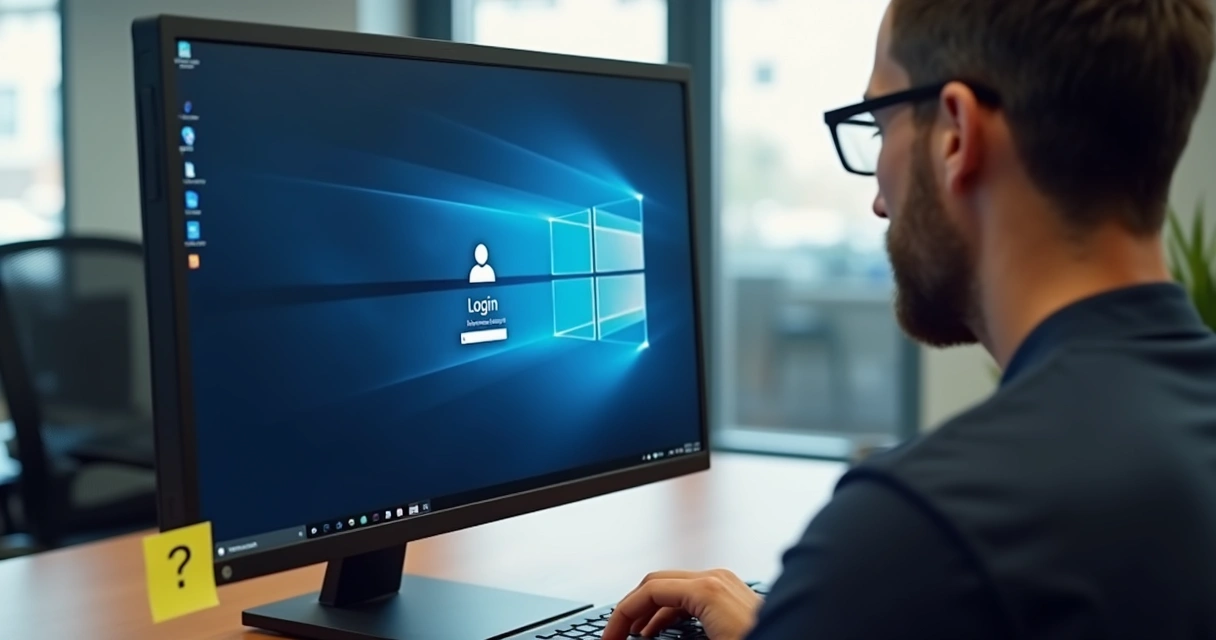 Redefinindo a senha em contas Microsoft
Redefinindo a senha em contas Microsoft
Se a senha esquecida pertence a uma conta Microsoft (por exemplo, termina em @outlook.com, @hotmail.com ou @live.com), a recuperação é facilitada e pode ser feita por outro dispositivo com acesso à internet.
Passo a passo para redefinir senha pela Microsoft:
- Acesse o site account.live.com/password/reset em qualquer navegador.
- Escolha a opção “Esqueci minha senha”.
- Digite o e-mail correspondente à conta do Windows e siga as instruções.
- Verifique o código enviado por e-mail ou SMS (depende das informações cadastradas).
- Crie uma nova senha e conclua o processo.
Com a conta Microsoft, o processo é simples e rápido, desde que você tenha acesso ao e-mail cadastrado.
Depois, volte ao seu PC e faça login normalmente, usando a nova senha.
Caso o e-mail de recuperação não seja acessível, tente recuperar o acesso à conta de e-mail primeiro. Esse cuidado evita problemas maiores e mantém seus dados protegidos.
Recuperando o acesso em contas locais
No caso de contas locais, a recuperação é um pouco mais trabalhosa e depende das configurações prévias que você fez ao criar a conta. O Windows oferece alguns caminhos, mas é necessário ter calma e paciência durante o processo.
1. Usando perguntas de segurança
Se você configurou perguntas de segurança, verá a opção “Redefinir senha” ao digitar a senha errada. Siga os passos:
- Clique em “Redefinir senha” na tela de login.
- Responda corretamente às perguntas de segurança.
- Escolha uma nova senha.
Se não aparecer essa opção, vá para a próxima alternativa.
2. Utilizando disco de redefinição de senha
O disco (pode ser um pen drive) criado previamente permite alterar a senha sem perda de dados.
- Insira o disco ou pen drive de redefinição antes de ligar o computador.
- Na tela de login, após errar a senha, clique em “Redefinir senha”.
- Siga as instruções do assistente, escolhendo uma nova senha quando solicitado.
O disco de redefinição só funciona se foi criado antes da perda da senha.
3. Usando o prompt de comando pelo modo de recuperação
Se os métodos anteriores não estiverem disponíveis, o prompt de comando oferece uma alternativa técnica. Atenção: há riscos se o procedimento não for feito corretamente e sempre deve ser feito no próprio computador, nunca em equipamentos de terceiros.
Você precisará de um pendrive com o instalador do Windows. Siga estes passos com cautela:
- Desligue o computador e insira o pendrive com instalador do Windows.
- Inicie o PC pelo pendrive (pode ser necessário alterar a ordem de boot na BIOS).
- Na tela de instalação do Windows, pressione Shift + F10 para abrir o prompt de comando.
- Execute comandos para substituir utilitários do Windows e permitir mudar a senha após reiniciar.
- Reinicie o computador, acesse o prompt apropriado e utilize o comando para definir uma nova senha.
Pode parecer complicado, mas com atenção, resolve muitos casos de acesso perdido.
Caso não se sinta seguro para realizar esse procedimento, busque apoio técnico profissional. Empresas como a UnderTI, com experiência em suporte, podem orientar ou realizar o processo com mais segurança, especialmente quando há dados corporativos envolvidos.
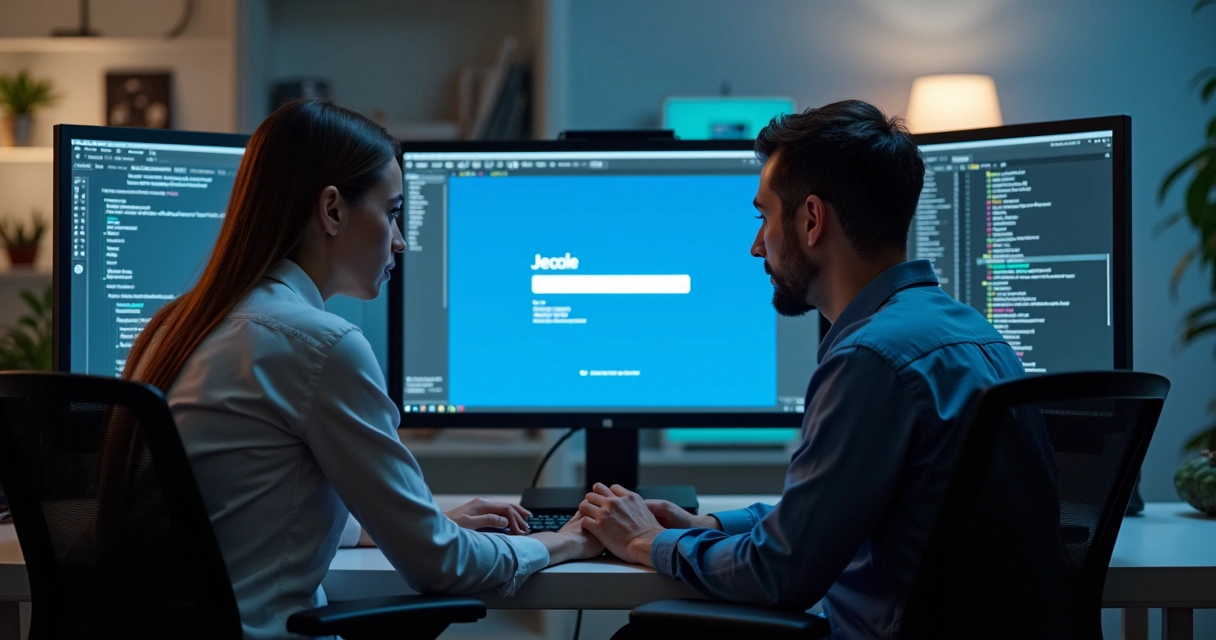 Quando procurar ajuda profissional
Quando procurar ajuda profissional
Empresas, especialmente, devem agir com cautela ao tentar desbloquear computadores. Os riscos de perder dados importantes, violar políticas internas ou comprometer segurança são reais. Nesses casos, contar com profissionais, como a equipe da UnderTI, pode ser o diferencial para preservar informações e até evitar prejuízos maiores.
- Apoio em desbloqueios complexos ou múltiplos acessos bloqueados.
- Consultoria para criar políticas de recuperação e proteção de dados.
- Implantação de boas práticas e capacitação de equipes em ambientes corporativos.
Além disso, soluções de consultoria de TI e gestão de senhas ajudam a prevenir recorrência desse tipo de problema, mantendo seguros não só os dispositivos, mas também as informações essenciais da empresa.
Cuidados de segurança e prevenção para o futuro
Recuperar acesso a um PC após esquecer a senha é possível, mas sempre há riscos. Portanto, algumas recomendações tornam sua rotina mais tranquila daqui em diante:
- Crie um disco de redefinição de senha assim que configurar o computador. Leva poucos minutos e pode ser decisivo.
- Utilize um gerenciador de senhas para armazenar senhas com segurança. Assim, nunca mais ficará refém da memória.
- Para contas Microsoft, mantenha seus dados de recuperação sempre atualizados (e-mail alternativo, telefone, etc).
- Em ambientes corporativos, centralize o controle de acessos e promova treinamentos de boas práticas.
- Evite compartilhar senhas e use autenticação em duas etapas sempre que possível.
No caso de empresas, a gestão profissional apoiada por times como a UnderTI garante tranquilidade e resposta rápida quando algum colaborador se deparar com a situação de não conseguir acessar o próprio computador.
 Como evitar ficar sem acesso novamente
Como evitar ficar sem acesso novamente
Pode parecer óbvio, mas muita gente esquece de se preparar. Depois de passar por essa situação, talvez até se sinta tentado a deixar a senha “colada” na mesa, mas calma: há opções melhores.
- Guarde suas senhas em um local seguro com acesso fácil apenas para você.
- Considere ativar recursos biométricos, como reconhecimento de digital ou facial, quando disponíveis.
- Anote dicas que só você entenderia sobre sua senha, em local protegido.
- Reveja periodicamente os acessos e senhas, especialmente em empresas.
Essas atitudes pequenas fazem toda a diferença, e evitam interrupções inesperadas no seu fluxo de trabalho, seja em casa ou na empresa.
Conclusão
Esquecer a senha do Windows realmente tira o sono de muita gente. Mas, apesar do susto, recuperar o acesso ao PC não precisa ser um caos. Ao seguir os métodos corretos, prezando sempre pela segurança dos dados, você estará pronto para resolver a situação rapidamente.
No dia a dia das empresas, ter suporte especializado é um diferencial importante. A UnderTI está ao lado de clientes para garantir que problemas de acesso não paralisem operações e que a estrutura tecnológica se mantenha segura e eficiente.
Prevenção e informação são as melhores formas de evitar novas dores de cabeça.
Se sua empresa precisa de orientação sobre gestão de acessos, consultoria de infraestrutura ou soluções em TI, entre em contato com a equipe da UnderTI. Conheça nossos serviços e inicie uma nova etapa de segurança e tranquilidade para seus dados. Não precisa resolver tudo sozinho, conte com quem entende!
Perguntas frequentes sobre desbloqueio de PC no Windows
Como recuperar acesso ao PC sem senha?
Você pode recuperar o acesso ao PC sem senha redefinindo-a pela conta Microsoft se essa for sua opção de login. Basta acessar o site da Microsoft em outro dispositivo e seguir as instruções fornecidas. Para contas locais, as alternativas são utilizar perguntas de segurança, disco de redefinição de senha (caso tenha sido criado antes) ou, em situações mais técnicas, o prompt de comando via modo de recuperação. Se as soluções caseiras não funcionarem, uma assistência técnica de confiança, como a da UnderTI, pode ajudar a resolver situações mais complicadas.
Quais métodos usar para desbloquear o Windows?
Os principais métodos são: redefinição remota pela conta Microsoft, utilização de perguntas de segurança, uso do disco de redefinição de senha, e acesso ao modo de recuperação via pendrive com instalador do Windows e prompt de comando. Escolha o método compatível com o tipo de conta configurada no seu PC.
Posso formatar o computador se esquecer a senha?
Pode, mas a formatação apaga todos os arquivos e exige reinstalar programas e configurar tudo do zero. Por isso, só formate se não houver dados importantes no computador ou se todas as demais opções de recuperação falharam. Em caso de empresas, recomenda-se buscar orientação profissional antes de optar pela formatação para evitar perdas irreversíveis.
Existe programa para remover senha do Windows?
Existem ferramentas que prometem remover senhas de Windows, porém, seu uso pode ser arriscado, além de não serem necessariamente autorizados pela Microsoft. O melhor sempre é utilizar os métodos oficiais, garantir a segurança dos dados e contar com suporte de profissionais, como a UnderTI, se for preciso.
É seguro redefinir a senha do PC?
Sim, desde que realizado pelos métodos oficiais disponibilizados pela Microsoft ou pelo próprio Windows. Não compartilhe informações confidenciais em processos duvidosos e evite programas desconhecidos, pois podem comprometer a integridade do seu computador. Sempre dê preferência ao suporte técnico qualificado, especialmente no ambiente corporativo.




